Handleiding Radarr op Synology NAS
Media management, profiles en quality instellingen in Radarr
Roep Radarr aan in je webbrowser als dat nog niet is gebeurd. Standaard is Radarr bereikbaar op http://jouw ip adres:8310 of gebruik de snelkoppeling in het hoofdmenu op je NAS.
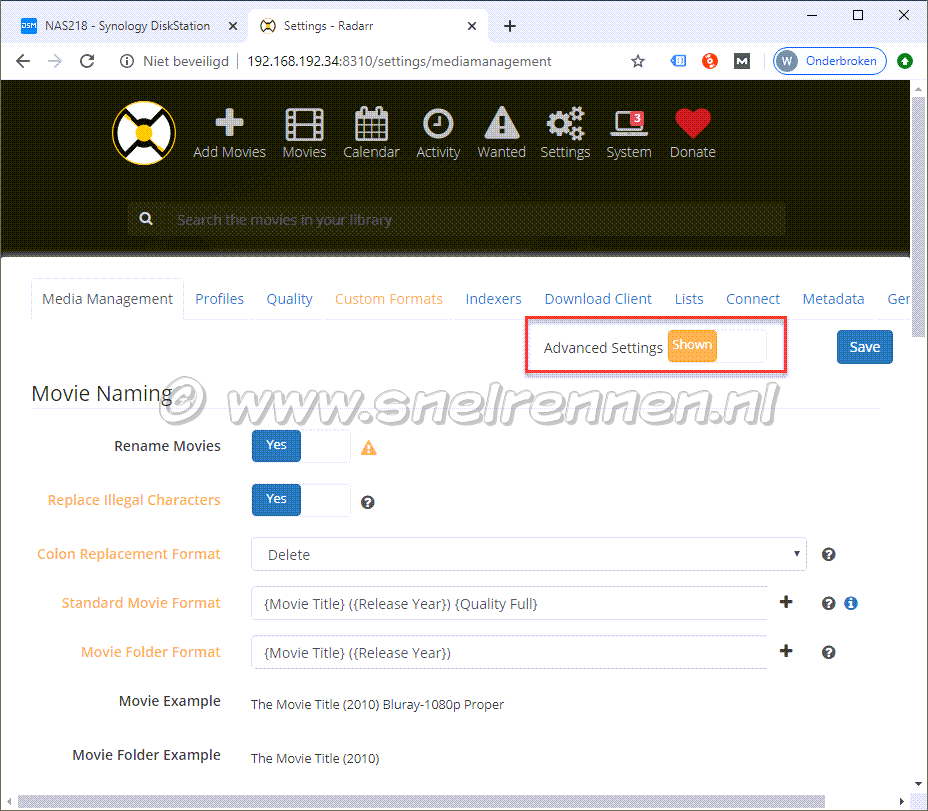
Als je Radarr dan zichtbaar in de browser is ga je als eerste via het menu boven in het scherm naar het "Settings menu " toe. Dan zal je bovenstaand venster voorgeschoteld krijgen. Ook de instellingen van Radarr nemen we van A tot Z door. Het eerste wat we op het tabblad media management doen zijn de "Advanced Settings" inschakelen. Het is wel wat meer werk maar zo kunnen we Radarr helemaal naar onze hand zetten.
| Rename Movies | Deze functie zorgt voor het hernoemen van de gedownloade films en worden de soms vreemde post namen aangepast. |
| Replace illegal Characters | Met deze optie haalt Radarr de vreemde tekens als underscores e.d. uit de bestand namen. |
| Colon Replacement Format | Hier kun je aangeven dat dubbele punten ook illegale tekens zijn die je niet in een bestandsnaam terug wilt zien. Je hebt 4 opties:
|
| Standard Movie Format | Hier kun je de bestandsnaam veranderen die Radarr aan je download zal geven bij het hernoemen en verplaatsen. |
| Movie Folder Format | En met deze functie bepaal je hoe de naam van de map waar je film naartoe verplaatst wordt er uit gaat zien. |
Als het naar je zin is ingesteld scrol je op deze pagina omlaag tot aan "Folders".
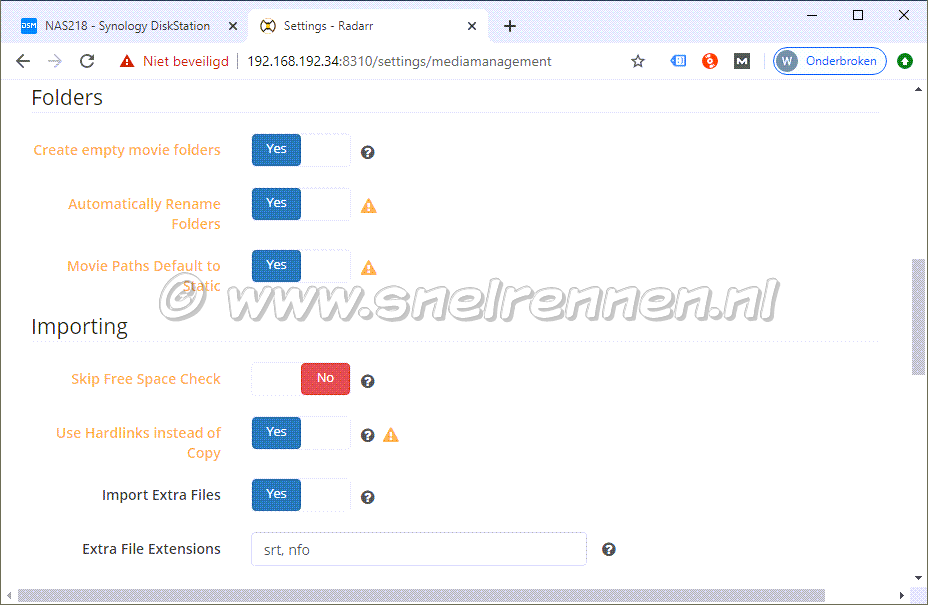
| Create empty movie folders | Deze functie zorgt ervoor dat tijdens een disc scan ook 'lege" mappen worden aangemaakt voor missende afleveringen. |
| Automatically Rename Folders | Deze functie zorgt voor het automatisch hernoemen van mappen volgens de instellingen die je hebt gemaakt bij "Movie Folder Format" bij elke scan van de schijf. |
| Movie Paths Default to Static | Indien ingeschakeld is het pad van nieuwe film statisch en zal niet meer wijzigen |
| Skip free space check | Als het voor Radarr niet mogelijk is om de vrije ruimte in je series map te bepalen zet je deze functie op no. |
| Use hardlinks instead of copy | Gebruik hardlinks als bestanden worden gekopieerd die nog geseed worden. Deze functie is voor de torrent gebruikers en laten we dus uit staan. |
| Import Extra Files | Importeer extra, bijpassende bestanden. Denk aan .nfo bestanden, ondertitels en meer |
| Extra File Extensions | Door komma's gescheiden bestand extensies om te importeren, als voorbeeld sub, srt, nfo, etc.. |
Dan scrollen we op deze pagina nog een stukje omlaag tot "File Management".
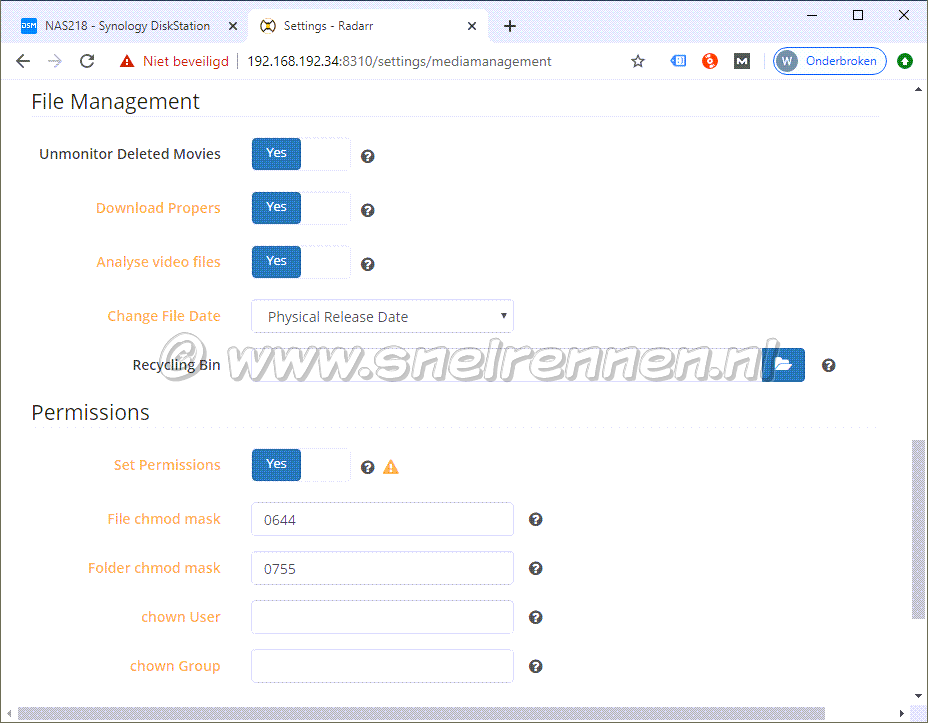
| Unmonitor Deleted Movies | Films die van harde schijf worden verwijderd worden automatisch niet meer gemonitord door Radarr. |
| Download propers | Dit zorgt ervoor dat zodra er een "betere" versie qua kwaliteit van een film beschikbaar komt de "mindere" wordt vervangen. |
| Analyse video file | Radarr kan je informatie aanleveren over de video kwaliteit zoals de resolutie, codec etc.. Gebruik hiervan kan wel een aanzienlijke hogere schijf of netwerk belasting opleveren tijdens deze scans. Als je het niet nodig hebt kun je het uit laten staan. |
| Change file date | Bijzonder handige functie. Verandert de datum van de films bij import of een rescan naar de datum welke jij hebt ingesteld.
|
| Recycle bin | Als je hier een map selecteert worden verwijderde afleveringen daarheen verplaatst (prullenbak) Als je dit veld leeg laat worden ze definitief verwijderd. |
| Set permissions | Geeft Radarr toestemming om tijdens het importeren of hernoemen mappen aan te maken en bestand namen aan te passen. Wel zorgen voor de juiste machtigingen op de juiste, gedeelde mappen. (komt later aan de orde) |
| File chmod mask | Bestanden niet hoger dan 644 zetten. Dit betekent schrijf- en leesrechten vanuit de User, alleen leesrechten vanuit de rest |
| Folder chmod mask | Mappen normaal gesproken niet hoger dan 755 zetten. Dit betekent dat iedereen de inhoud van de map kan bekijken en bestanden uitlezen; de User kan bovendien nog bestanden aanmaken en verwijderen. |
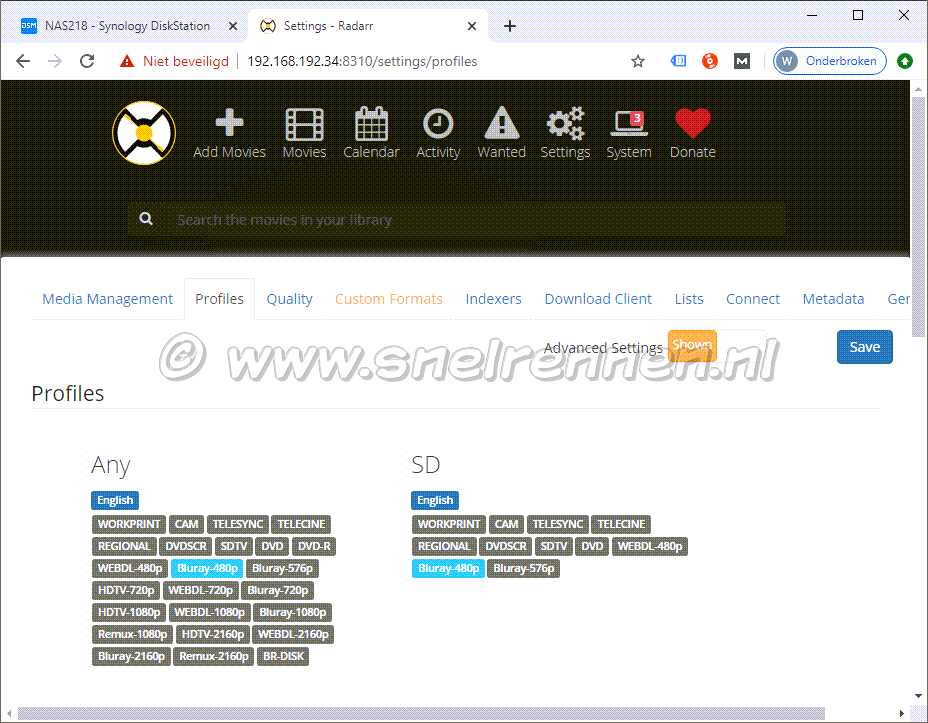
Dan naar het tabblad "Profiles". Hier kun je gaan aangeven in welke kwaliteit je een film wilt hebben. Je kunt hier een nieuwe categorie aanmaken of een bestaande bewerken. In ons voorbeeld maken we een nieuwe profile. Scrol omlaag en klik op het lege vak met een kruis om een nieuwe aan te maken.
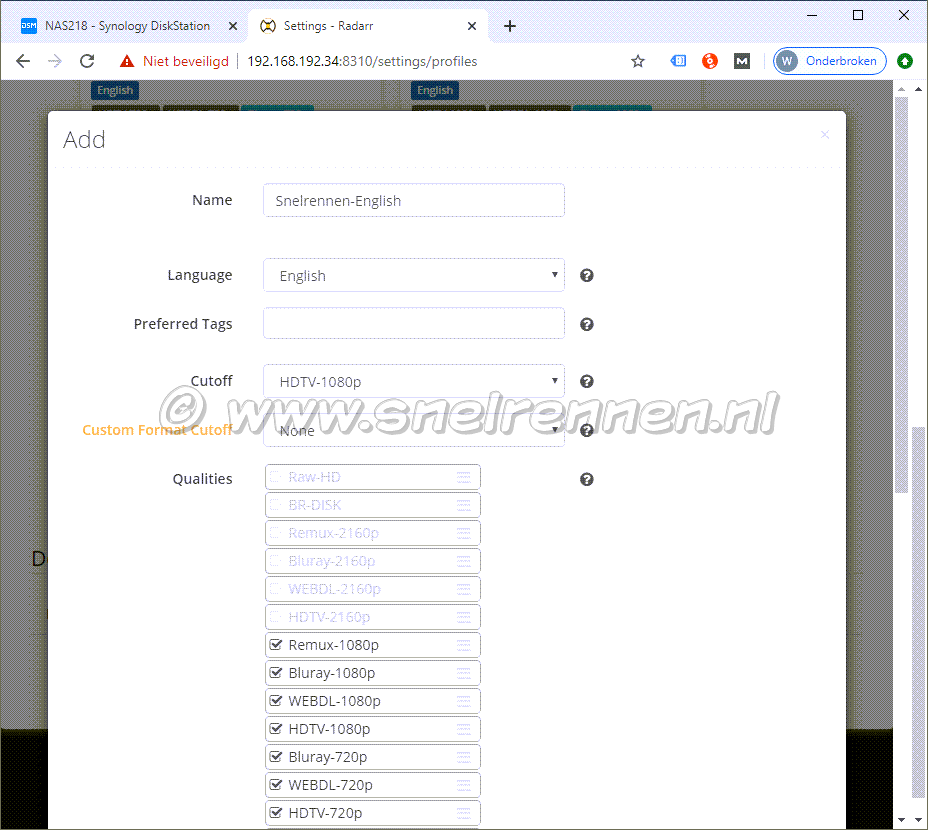
| Name | Geef een naam op voor dit profiel, voor dit voorbeeld gebruiken wij Snelrennen-English. We maken ook nog een "Dutch" profiel aan voor eventuele Nederlandstalige films waar we naar op zoek zijn! |
| Language | Films die worden toegevoegd met dit profiel worden gezocht met de hier geselecteerde taal. Je kan dus 2, bijna dezelfde profielen hebben. De één voor Nederlandse film en de ander voor Engelstalige. Het enig verschil is dan de hier ingestelde taal. |
| Preffered Tags | Als de release deze tags bevat heeft deze de voorkeur. Let op, hoofdletter gevoelig, |
| Cutoff | Ook een mooie functie van de Radarr. Radarr zoekt films in de hieronder aangegeven kwaliteit. De kwaliteit die je bij Cutoff ingeeft is zeg maar je uiteindelijke eindstation. Radarr blijft zoeken naar films tot je de hier ingestelde kwaliteit binnen hebt. |
| Qualities | Hier kun je aangeven naar welke beeld kwaliteiten je Radarr wil laten zoeken |
Als het profiel naar wens is ingesteld weer even opslaan met de "Save" knop!
Als je dan terug bent op het tabblad "Profiles" scrol je omlaag op deze pagina naar delay profiles.
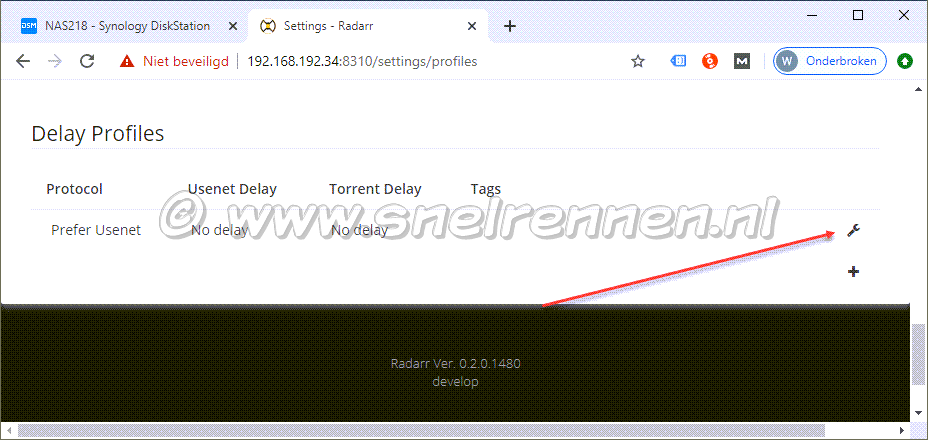
We gaan het aanwezige profiel wijzigen voor onze situatie en drukken op het sleutelsymbooltje.
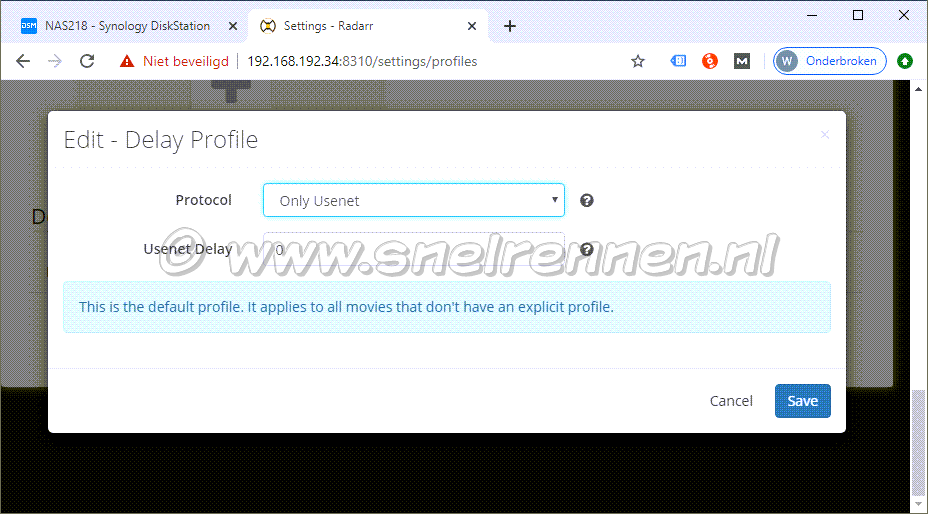
Achter protocol kan je opgeven of je een voorkeur hebt voor usenet of torrents of alleen één van beide. Omdat wij alleen usenet gebruiken kiezen we daarvoor. Achter delay kun je de vertraging in minuten opgeven voordat het gevonden zoekresultaten doorgestuurd naar je download programma wordt. Aangezien wij al een vertraging voor nieuwe NZB bestanden in NZBGet hebben opgegeven laten we deze op 0 staan. Weer even opslaan met de "Save" knop!
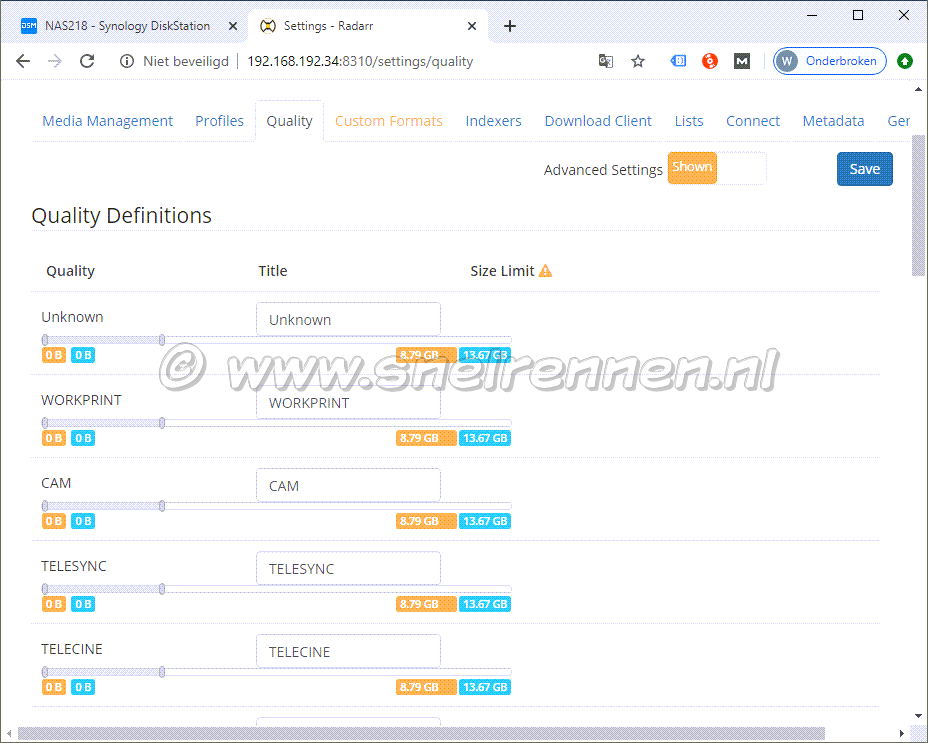
En dan als laatste op deze pagina het tabblad quality. Hier kun je voor elke video kwaliteit de minimum en maximum bestandsgrootte opgeven. Zo kun je er voor zorgen dat je niet per ongeluk een Blu-ray van 25 GB gaat downloaden (als je dat niet wilt dan natuurlijk).
Op de volgende pagina gaan we verder met de Custom Formats in Radarr.
Met vragen, opmerkingen en verbeteringen kun je in ons forum of op onderstaand formulier terecht.
Voeg reactie toe
Dit beleid bevat informatie over uw privacy. Door een bericht te plaatsen, verklaar je dat je dit beleid begrijpt:
- Je naam, beoordeling, websiteadres, woonplaats, land, staat en commentaar worden openbaar weergegeven als ze worden ingevoerd.
- Afgezien van de gegevens die in deze formuliervelden zijn ingevoerd, omvatten andere opgeslagen gegevens over je reactie:
- Je IP-adres (niet weergegeven)
- De tijd / datum van je inzending (weergegeven)
- Je e-mailadres wordt niet gedeeld. Het wordt slechts om twee redenen verzameld:
- Administratieve doeleinden, mocht het nodig zijn om contact met u op te nemen.
- Om u op de hoogte te houden van nieuwe reacties, mocht u zich abonneren op het ontvangen van meldingen.
- Er kan een cookie op uw computer worden geplaatst. Dit wordt gebruikt om uw invoer te onthouden. Het verloopt vanzelf.
Dit beleid kan op elk moment en zonder kennisgeving worden gewijzigd.
Deze algemene voorwaarden bevatten regels over het plaatsen van reacties. Door een reactie in te dienen, verklaar je dat je akkoord gaat met deze regels:
- Hoewel de beheerder zal proberen reacties te modereren, is het onmogelijk dat elke reactie op een bepaald moment is gemodereerd.
- Je erkent dat alle reacties de standpunten en meningen van de oorspronkelijke auteur weergeven en niet die van de beheerder.
- Je stemt ermee in geen materiaal te plaatsen dat willens en wetens vals, obsceen, hatelijk, bedreigend, intimiderend of inbreukmakend is op de privacy van een persoon.
- De beheerder heeft het recht om reacties om welke reden dan ook en zonder voorafgaande kennisgeving te bewerken, verplaatsen of verwijderen.
Het niet naleven van deze regels kan ertoe leiden dat je wordt uitgesloten van het indienen van verdere reactis.
Deze algemene voorwaarden kunnen op elk moment en zonder kennisgeving worden gewijzigd.

Reacties